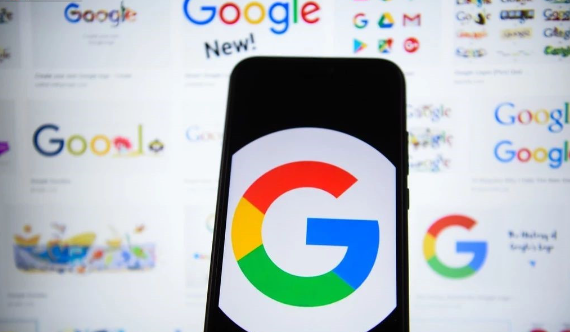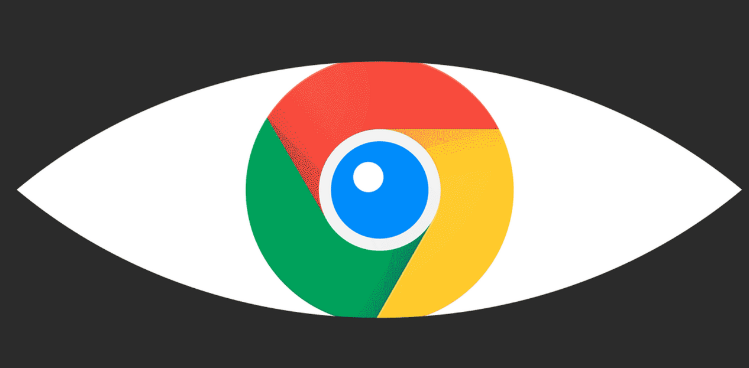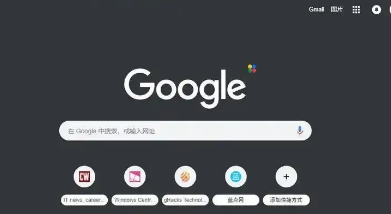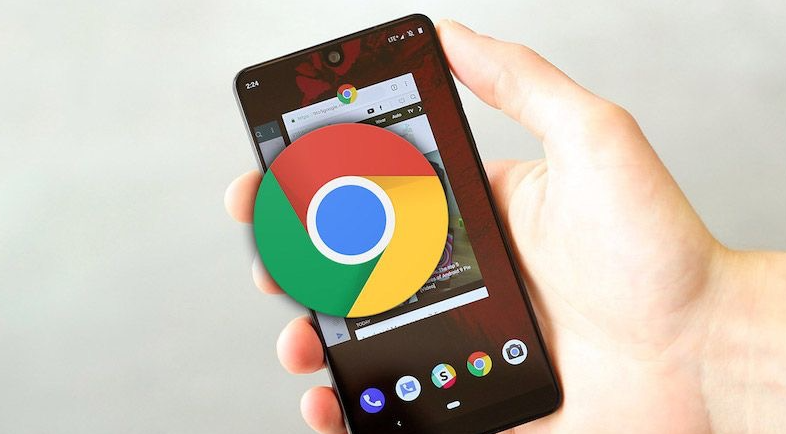当前位置:
首页 >
Chrome浏览器下载时Chrome崩溃的紧急处理流程
Chrome浏览器下载时Chrome崩溃的紧急处理流程
时间:2025年08月05日
来源: 谷歌浏览器官网
详情介绍
1. 确认崩溃与重启浏览器
- 检查任务栏或任务管理器→若Chrome窗口标题显示“已停止运行”或进程未响应→按`Ctrl+Shift+Esc`打开任务管理器→右键结束所有含`Chrome`的进程→重新双击桌面图标启动浏览器。
- 若重启后仍崩溃→尝试以管理员身份运行Chrome(右键图标→选择“以管理员身份运行”)→排除权限不足导致的异常。
2. 禁用扩展与插件
- 进入`chrome://extensions/`页面→关闭所有扩展→重启浏览器测试下载功能→若正常则逐个启用扩展→定位冲突插件(如广告拦截、下载管理类工具)→卸载或更换替代品。
- 注意:部分插件(如代理工具)可能修改网络配置→需同步检查系统代理设置(Win+R输入`inetcpl.cpl`→“连接”选项卡→重置网络)。
3. 清除缓存与重置设置
- 在Chrome设置中→选择“隐私和安全”→点击“清除浏览数据”→勾选“缓存图像文件”“Cookie”等选项→清理后重启浏览器。
- 若问题持续→进入`chrome://settings/reset`→点击“恢复默认设置”→重置所有配置(书签、密码等数据需提前备份)。
4. 检查系统与驱动兼容性
- 更新显卡驱动→右击“此电脑”→选择“设备管理器”→展开“显示适配器”→右键更新驱动程序→重启电脑后测试。
- 扫描硬件故障→使用系统自带诊断工具(如Windows的“内存诊断”)→排除硬盘或内存问题导致的崩溃。
5. 排查网络与下载文件问题
- 切换网络环境→从Wi-Fi切至有线连接→测试是否因网络波动导致下载中断。
- 更换下载源→若文件本身损坏或服务器不稳定→尝试重新获取下载链接或更换镜像站点。

1. 确认崩溃与重启浏览器
- 检查任务栏或任务管理器→若Chrome窗口标题显示“已停止运行”或进程未响应→按`Ctrl+Shift+Esc`打开任务管理器→右键结束所有含`Chrome`的进程→重新双击桌面图标启动浏览器。
- 若重启后仍崩溃→尝试以管理员身份运行Chrome(右键图标→选择“以管理员身份运行”)→排除权限不足导致的异常。
2. 禁用扩展与插件
- 进入`chrome://extensions/`页面→关闭所有扩展→重启浏览器测试下载功能→若正常则逐个启用扩展→定位冲突插件(如广告拦截、下载管理类工具)→卸载或更换替代品。
- 注意:部分插件(如代理工具)可能修改网络配置→需同步检查系统代理设置(Win+R输入`inetcpl.cpl`→“连接”选项卡→重置网络)。
3. 清除缓存与重置设置
- 在Chrome设置中→选择“隐私和安全”→点击“清除浏览数据”→勾选“缓存图像文件”“Cookie”等选项→清理后重启浏览器。
- 若问题持续→进入`chrome://settings/reset`→点击“恢复默认设置”→重置所有配置(书签、密码等数据需提前备份)。
4. 检查系统与驱动兼容性
- 更新显卡驱动→右击“此电脑”→选择“设备管理器”→展开“显示适配器”→右键更新驱动程序→重启电脑后测试。
- 扫描硬件故障→使用系统自带诊断工具(如Windows的“内存诊断”)→排除硬盘或内存问题导致的崩溃。
5. 排查网络与下载文件问题
- 切换网络环境→从Wi-Fi切至有线连接→测试是否因网络波动导致下载中断。
- 更换下载源→若文件本身损坏或服务器不稳定→尝试重新获取下载链接或更换镜像站点。